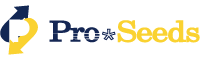Cho phép bạn tổ chức nhiều cuộc họp Zoom cùng một lúc
- [Màn hình thực hiện]
- Màn hình quản lý> Trực tiếp> Đăng ký / quản lý cuộc họp Zoom
- [Tài khoản thực hiện]
- Quản trị viên chung
Để các cuộc họp của Zoom có thể được tổ chức cùng một lúc, chúng tôi đã cải thiện để người dùng đã được cấp phép của Zoom có thể được đăng ký nhiều lần.
Nếu bạn thiết lập cuộc họp với nhiều khoảng thời gian cho một người dùng được cấp phép, cuộc họp đã được tổ chức trước đó sẽ buộc phải chấm dứt khi cuộc họp sau được bắt đầu.
Nếu bạn muốn tổ chức cùng một lúc, bạn cần chuẩn bị càng nhiều người dùng được cấp phép vì có các cuộc họp bạn muốn tổ chức cùng một lúc.
Bạn sẽ có thể lưu thứ tự hiển thị trong danh sách khóa học
- [Màn hình thực hiện]
- Màn hình sinh viên> Danh sách khóa học
- [Tài khoản thực hiện]
- Tất cả người dùng
Bạn sẽ có thể lưu thứ tự hiển thị của cài đặt hiển thị trong danh sách khóa học. Nếu bạn thay đổi thứ tự hiển thị, danh sách sẽ được hiển thị theo thứ tự hiển thị đã đặt lần trước khi bạn truy cập lại danh sách khóa học.
Bạn sẽ có thể thay đổi biểu tượng LearningWare
- [Màn hình thực hiện]
- Màn hình quản lý> Cài đặt trang web> Cài đặt chung
- [Tài khoản thực hiện]
- Quản trị viên chung
▼ Các phần áp dụng
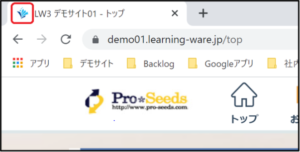
Bạn có thể đặt từ màn hình quản lý> cài đặt trang> cài đặt chung> cài đặt biểu tượng yêu thích.
Bạn sẽ có thể sao chép cài đặt thư tự động
- [Màn hình đích]
- Màn hình quản lý> Quản lý liên hệ> Danh sách cài đặt thư tự động
- [Tài khoản thực hiện]
- Quản trị viên chung, quản trị viên khóa học
Bạn sẽ có thể sao chép cài đặt thư tự động.
Điều này giúp bạn dễ dàng tạo cài đặt email tự động mới bằng cách sử dụng cài đặt email tự động mà bạn đã tạo trước đây.
Ngoài ra, các mục cài đặt sau sẽ được thay đổi với lần sửa đổi này.
[Tên cài đặt]
Vì việc nhân bản được thực hiện dựa trên tên cài đặt, các mục tùy chọn sẽ được thay đổi thành các mục bắt buộc.
[Bật / Tắt cài đặt]
Thay đổi thành “Trạng thái gửi” để làm cho tên dễ hiểu hơn.
Thay đổi thành “Hợp lệ” ⇒ “Bắt đầu gửi”, “Vô hiệu hóa” ⇒ “Dừng gửi”.
Trong cài đặt thư tự động trùng lặp, “trạng thái gửi” được đặt thành “Dừng gửi” ở trạng thái ban đầu.
Thêm ngày giờ bắt đầu và ngày giờ kết thúc vào các thông số tìm kiếm của API thu thập lịch sử học tập.
- [Màn hình thực hiện]
- Màn hình quản lý> Cài đặt trang web> Liên kết dữ liệu> Thu thập lịch sử học tập
- [Tài khoản thực hiện]
- Quản trị viên chung
Hiện tại không thể chỉ định khoảng thời gian khi nhận dữ liệu lịch sử học tập của Learning Ware bằng cách sử dụng API thu thập lịch sử học tập.
Vì vậy, để lấy được dữ liệu lịch sử của mốc thời gian nào thì cần phải lấy toàn bộ các dữ liệu đó.
Do đó, với lần chỉnh sửa này, ngày giờ bắt đầu và ngày giờ kết thúc sẽ được thêm vào thông số tìm kiếm.
Điều này giúp bạn có thể chỉ định ngày giờ bắt đầu và ngày giờ kết thúc cho từng thời kỳ và thu thập dữ liệu lịch sử cho bất kỳ thời kỳ nào.
Cải thiện vấn đề mà ngay cả khi bạn xóa người dùng đã áp dụng với chức năng chấp nhận đơn, nó sẽ không được phản ánh trong “Số lượng đơn / dung lượng”, “Số lượng chưa duyệt”, và “Đang chờ hủy”.
- [Màn hình đích]
- Màn hình quản lý> Quản lý tiếp nhận đơn> Đăng ký / quản lý tiếp nhận đơn
- Màn hình quản lý> Quản lý tiếp nhận đơn > Đăng ký / quản lý tiếp nhận đơn > Màn hình chi tiết tiếp nhận đơn
- Màn hình người dùng> Tiếp nhận đơn> Chi tiết tiếp nhận đơn
- [Tài khoản thực hiện]
- Tất cả người dùng
Ngay cả khi người dùng đã đăng ký bị xóa, có một vấn đề là nó không được phản ánh trong “Số lượng đơn đăng ký / dung lượng”, “Số lượng chưa duyệt”, “Đang chờ hủy”.
Ngoài ra, nó không được phản ánh qua “dung tích” của các chi tiết tiếp nhận ứng dụng trên màn hình người dùng, và ngay cả khi có vị trí tuyển dụng cũng không thể ứng tuyển, vì vậy nếu bạn xóa một người dùng, chúng tôi đã cải thiện để nó sẽ không được tính trong số người.
* “Số lượng đơn đăng ký” là “số lượng người tham gia đã được xác nhận” và không bao gồm số lượng chưa được phê duyệt.
Chúng tôi đã cải thiện để tên của học sinh có thể được đưa vào “Email thông báo về câu trả lời cho thông báo (bảng câu hỏi)” cho quản trị viên.
- [Màn hình thực hiện]
- Màn hình quản lý> Cài đặt trang web> Chỉnh sửa văn bản của email thông báo
- Loại email thông báo: [Dành cho quản trị viên] Thông báo về phản hồi cho thông báo (bảng câu hỏi)
- [Tài khoản thực hiện]
- Quản trị viên chung
Một email thông báo sẽ được gửi đến quản trị viên khi học sinh trả lời thông báo (bảng câu hỏi), nhưng vì tên của học sinh không được nêu trong email nên có thể đánh giá ai đã gửi thông báo đó chỉ bằng ID. Có thể mất một khoảng thời gian xác nhận.
Chúng tôi đã sửa đổi nó để có thể thêm chuỗi ký tự thay thế của tên vào email thông báo.
Đảm bảo rằng số dòng có lỗi được hiển thị chính xác trong CSV
- [Màn hình thực hiện]
- Màn hình quản lý> Quản lý người dùng> Tất cả màn hình đăng ký CSV bao gồm đăng ký hàng loạt / thay đổi người dùng
- [Tài khoản thực hiện]
- Quản trị viên khóa học, quản trị viên nhóm, quản trị viên chung
Hiện tại, khi dữ liệu đầu vào xảy ra lỗi khi đăng ký / thay đổi hàng loạt với CSV, số dòng không có tiêu đề của dòng đầu tiên được hiển thị bằng cách kiểm tra lỗi như hình dưới đây sẽ tăng lên.
[Ví dụ]
Nếu dữ liệu ở hàng thứ 2 (cột thứ 6) của CSV không chính xác vì nó chỉ định một nhóm không tồn tại, thì việc tải CSV lên LearningWare sẽ dẫn đến “Hàng thứ nhất (cột thứ 6): Không tồn tại nhóm nào được chỉ định. “
Lần này, chúng tôi đã cải thiện số dòng có lỗi trong CSV để chúng được hiển thị đúng số dòng.